Покупка компьютера с предустановленной операционной системой оправдана и удобна для тех пользователей, которые не владеют навыками самостоятельной установки и настройки операционных систем. Однако, следует учитывать тот факт, что чаще всего на компьютеры устанавливаются начальные версии системы Windows 7, к которым можно отнести Windows 7 Starter (Начальная), Windows 7 Home Basic (Домашняя базовая) и Windows 7 Home Premium (Домашняя премиум). Эти версии в свою очередь имеют ограниченный функционал, которого, иногда не достаточно. Можно конечно купить диск и переустановить систему, но в таком случае нужно дополнительно время для переноса профиля и установки Windows 7. Есть специальное решение- Windows Anytime Upgrade (WAU), которое позволяет без переустановки системы, путем добавления необходимых функций повысить версию Windows 7.
Первое что необходимо сделать это понять какую версию Windows 7 вы используете и какие возможности имеются у вашей версии, а какие вы хотели бы добавить, для этого следует ознакомиться с статьей .
Внесу некоторые ограничения и уточнения связанные с изменением версии Windows7 с помощью Windows Anytime Upgrade:
Программа Windows Anytime Upgrade позволяет обновить 32-разрядную версию только до 32-разрядной, а 64-разрядную только до 64-разрядной. То есть с помощью программы Windows Anytime Upgrade невозможно обновить 32-разрядную версию до 64-разрядной.
Программа обновления Windows Anytime Upgrade недоступна в Windows 7 Максимальная и Корпоративная.
Изменение версии в большинстве случаев не повлияет на быстродействие вашего компьютера, не нужно наивно полагать, что более расширенная версия Windows, увеличит скорость работы вашего компьютера/ ноутбука. Повысив версию вы добавите только дополнительные функции, не более. Для увеличения быстродействия компьютера рекомендую прочитать статьи Оптимизация, ускорение работы Windows 7 .
Ключ программы Windows Anytime Upgrade позволяет выполнять обновления только с одного выпуска Windows 7 до другого выпуска Windows 7 . Он не предназначен для обновления с предыдущей версии Windows до Windows 7 . Ниже перечень с какой версии на какую можно обновить Windows 7.
Windows 7 Starter (Начальная)
→ Windows 7 Home Premium (Домашняя премиум) или Windows 7 Professional (Профессиональная)или Windows 7 Ultimate (Максимальная).
Windows 7 Home Basic (Домашняя базовая)
→ Windows 7 Home Premium (Домашняя премиум) или Windows 7 Professional (Профессиональная) или Windows 7 Ultimate (Максимальная).
Windows 7 Home Premium (Домашняя премиум)
→ Windows 7 Professional (Профессиональная) или Windows 7 Ultimate (Максимальная).
Windows 7 Professional (Профессиональная)
→ Windows 7 Ultimate (Максимальная).
ВНИМАНИЕ!!! Перед тем как приступить к повышению версии Windows7 необходимо установить последний Service Pack и все обновления Windows 7.
Для повышения версии Windows 7 понадобиться:
Интернет
Приобретенный ключ Windows Anytime Upgrade (WAU). Ключ программы WAU можно приобрести в розничном магазине.
Итак, на компьютере /ноутбуке нажимаем правой кнопкой на ярлыке "Компьютер ", выбираем "Свойства " или "Пуск"- "Панель управления" - "Система " и нажимаете "Получить доступ к дополнительным функциям, установить новый выпуск Windows ".
В появившемся окне выбираете "Введите ключ обновления ".
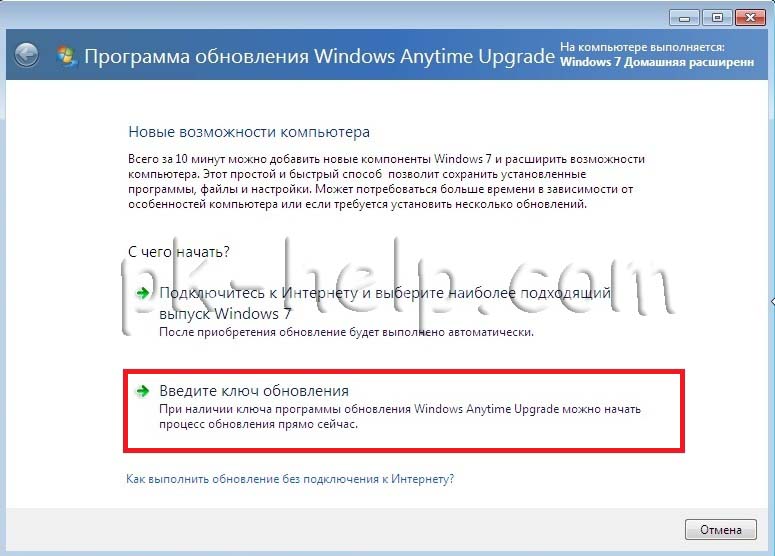
После этого вводите приобретенный ключ. Важно заметить что ключ для лицензирования операционной системы Windows и ключ для Windows Anytime Upgrade (WAU) разные вещи и в данном случае вам нужен именно ключ для WAU.
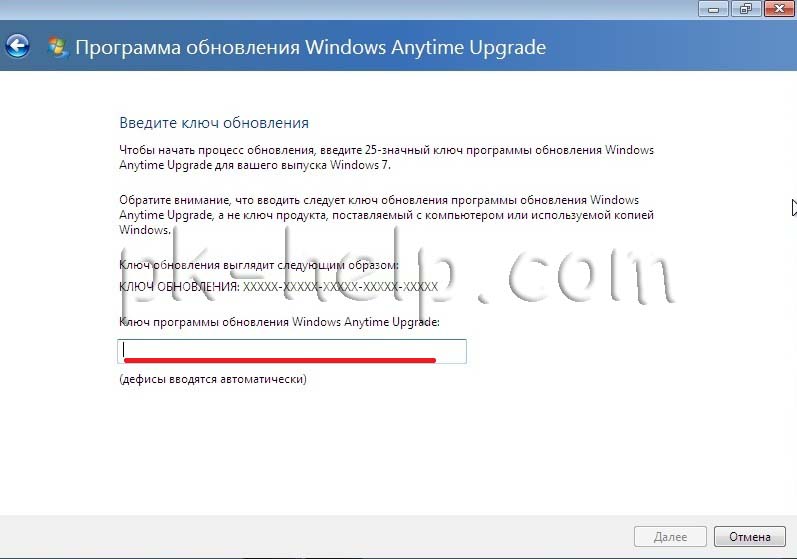
После проверки ключа читаете и принимаете условия лицензирования.
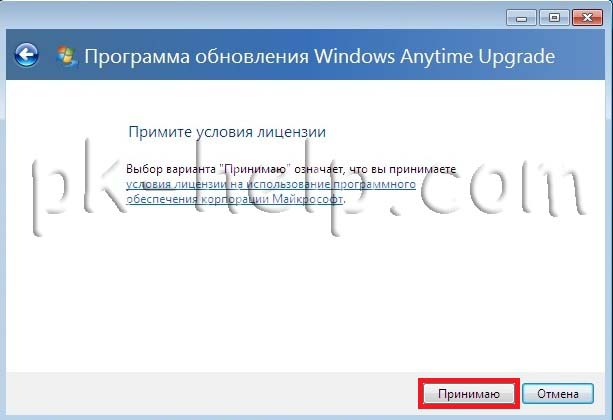
После этого нажмите кнопку "Обновление ".

Спустя несколько минут установки обновлений и нескольких перезагрузок... у вас требуемая версия Windows 7 (у меня в среднем уходит около получаса).
Часто пользователи, которые не обладают навыками, необходимыми для того, чтобы самостоятельно установить, обновить или настроить операционную систему, покупают компьютер или ноутбук с уже установленной производителем гаджета определенной версией ОС. Правда, почти всегда проинсталлированная операционка оказывается урезанной редакцией Windows 7 - Начальной, Домашней базовой или Домашней премиальной. Функционал такой редакции ограничен, и его не всегда может быть достаточно для комфортной работы. В этом случае для смены текущего выпуска на более функциональный можно воспользоваться специальной утилитой под названием Window anytime upgrade (WAU).
Определение текущей редакции Windows
Самым первым шагом должно стать определение установленной на ПК редакции операционной системы, ее версии и разрядности, а также возможностей, которые предоставляет данная редакция пользователю. Для этого необходимо зайти в «Свойства системы», нажав правой кнопкой мыши на ярлыке рабочего стола «Мой компьютер» и выбрав пункт меню «Свойства». Здесь можно посмотреть тип установленной ОС, ее версию и остальные необходимые данные. С функционалом каждой из редакций предлагается ознакомиться на официальном сайте компании "Майкрософт" в специальном разделе, рассказывающем подробно о существующих версиях Windows.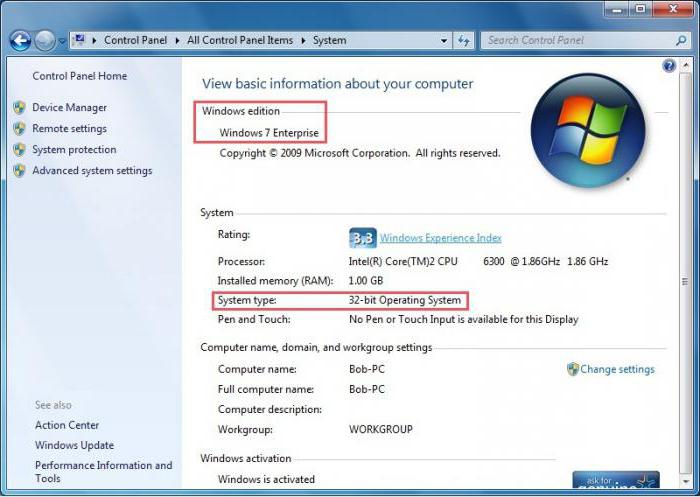
Ограничения утилиты Window anytime upgrade
Тем, кто решил воспользоваться утилитой расширения функционала ОС WAU, следует знать, что она имеет несколько существенных ограничений:
С помощью программы можно обновить редакцию операционной системы лишь в пределах одной разрядности: 32-битную до 32-битной, а 64-битную - до 64-битной соответственно;
Изначально утилита не работает в Максимальной и Корпоративной редакциях Windows 7 (однако есть способ обойти данное ограничение, о котором можно узнать ниже);
Утилита призвана выполнять обновления только лишь между выпусками Windows, и с ее помощью невозможно произвести обновление с предыдущих версий ОС.
Редакции Windows можно условно разделить на уровни по доступному функционалу в каждом из них:
- 1-й уровень: Начальная, или Домашняя Базовая.
- 2-й уровень: Домашняя Расширенная.
- 3-й уровень: Профессиональная.
- 4-й уровень: Максимальная.
Повышение производится по нарастанию функционала. Таким образом, например, Начальную редакцию можно обновить до любой из последующих, более функциональных, а Профессиональную - лишь до Максимальной.
Также стоит учитывать то, что в процессе обновления происходит лишь добавление дополнительных функций, что вряд ли скажется на скорости работы ПК, и расширенная редакция не приведет к увеличению его быстродействия.
Windows 7 anytime upgrade: получаем новые возможности ОС
Прежде чем воспользоваться утилитой, нужно убедиться в том, что на компьютере присутствуют все необходимые обновления из Центра обновления Windows, а также последний "Сервис Пак".
Утилите WAU потребуется стабильное интернет-соединение, а также наличие ключа Window anytime upgrade, приобретенного посредством розничного магазина.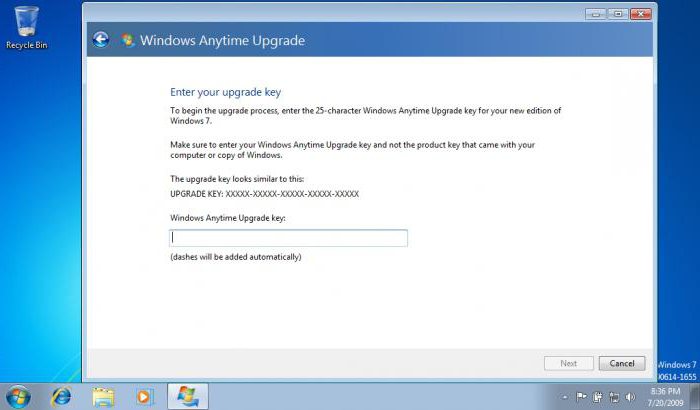
Для начала работы программы необходимо перейти в «Свойства системы» через панель управления или контекстное меню иконки «Мой компьютер» и выбрать пункт "Получить доступ к дополнительным функциям, установив новый выпуск Windows 7". Далее система попросит ввести ключ WAU, предложит ознакомиться с условиями и отобразит кнопку «Обновление», на которую и следует нажать. Процесс обновления может занять до получаса времени, в течение которого ОС несколько раз перезагрузится. В итоге на компьютер будет установлена требуемая редакция Windows 7.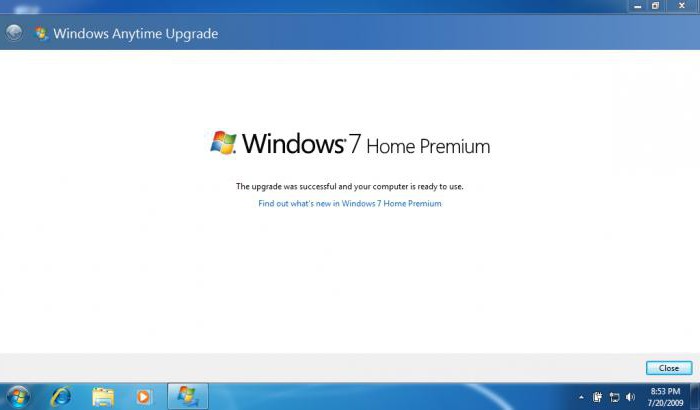
Понижение редакции Windows 7
Одной из основных причин для понижения издания может быть переход с пиратской «профессиональной» редакции на лицензионную. Она может быть более урезанной, но при переходе не теряются пользовательские настройки и обновления. Windows anytime upgrade позволяет совершить подобное, но понадобится произвести некоторые дополнительные действия, поскольку программа установки проверяет редакцию перед обновлением.
Для того чтобы утилита успешно прошла проверку совместимости, необходимо с помощью Редактора реестра изменить значение установленной редакции ОС.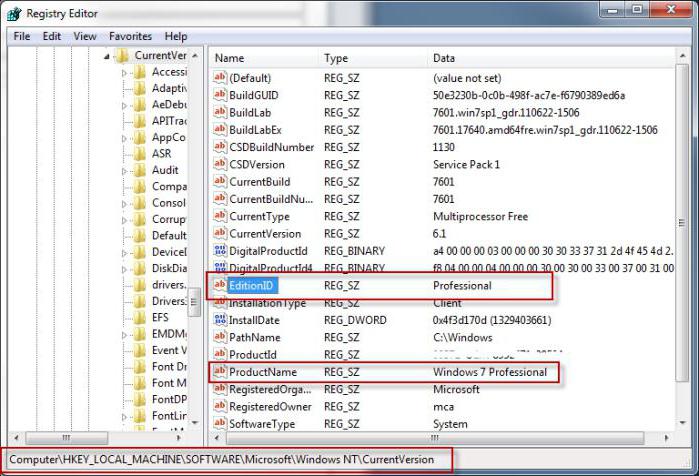
В разделе HKEY_LOCAL_MACHINE нужно перейти по пути SOFTWARE\Microsoft\Windows NT\CurrentVersion и изменить параметр EditionID на соответствующий устанавливаемому изданию: Starter, Home Basic, Home Premium, Professional, Ultimate или Enterprise.
Далее с помощью утилиты Window anytime upgrade необходимо выбрать пункт «Обновить. Изменить издание Windows 7». После завершения процесса обновления на ПК будет установлена новая редакция операционной системы с сохранением всех приложений и настроек предыдущей.
Практически все ноутбуки и десктопы, которые продаются в розничных сетях сбыта попадают покупателям с Windows Home Basic «на борту». К сожалению, так происходит в основном в нашей стране, так как в той же Европе и Америке немалая часть поставляемых потребителям ПК продается со старшими версиями ОС семейства Виндовс.
Связано это как с приравниванием России к развивающимся странам (так как у нас продается так и с низкой покупательной активностью нашего населения. Но это совсем не значит, что делать обновление Windows 7 до максимальной не нужно, так как такой шаг сильно расширяет возможности вашей системы.
Какими же преимуществами обладает максимальная редакция данной Давайте рассмотрим этот вопрос. Начать с того, что ОС поставляется с полным комплектом прикладных программ от Майкрософта. Сюда входит и DVD-студия, и мощный мультимедийный центр, что для домашних пользователей немаловажно. Также обновление Windows 7 до максимальной в х64 разрядности дает возможность использования неограниченного объема оперативной памяти, так как базовая система накладывает на этот параметр серьезные ограничения.
Кроме того, пользователю предоставляются все визуальные эффекты, которые делают работу за компьютером приятнее. К сожалению, полноценных анимированных обоев, как было в случае с ОС Vista, здесь не предусмотрено, но при желании их можно установить самому.
Как и в профессиональной версии, доведены до ума функции локальной домашней сети. В частности, настроить сеть между несколькими вашими домашними устройствами стало намного проще, и теперь это не требует столь больших усилий, как было в более ранних версиях ОС. Впрочем, если вам требуется нормальная работа с сетью, вы можете выполнить обновление Windows 7 до профессиональной, которое обойдется намного дешевле. Но максимальная хороша не только своими сетевыми возможностями.
В частности, в ее состав включен профессиональная программа для шифрования жестких дисков, что позволяет полностью защитить личную информацию от Кроме того, в ней больше возможностей для совместной работы с документами. Конечно, данное обстоятельство не слишком-то важно для большей части домашних пользователей, но сам факт наличия такого количества функций достаточно приятен. Кстати, в этой связи хотелось бы поговорить о тех случаях, когда 7 до максимальной совершенно не нужно.
К примеру, если вы простой пользователь, которому от компьютера нужна только возможность путешествий по социальным сетям, игры и просмотр фильмов. Как вы думаете, пригодится ли вам хоть 1/10 часть тех возможностей, которыми «напичкана» максимальная редакция, так ли вам нужно это последнее обновление windows 7?
Если не брать в расчет эффекты «Аэро», то для ваших целей с лихвой хватит даже Windows 7 Basic, в которой есть все, что только нужно домашнему пользователю. Если же говорить о Медиа-Центре, DVD-студии и прочем, то даже те пользователи, на компьютерах которых стоят соответствующие редакции ОС, пользуются ими крайне редко. Словом, в этой сфере обновление Windows 7 до максимальной никаких преимуществ не несет.







